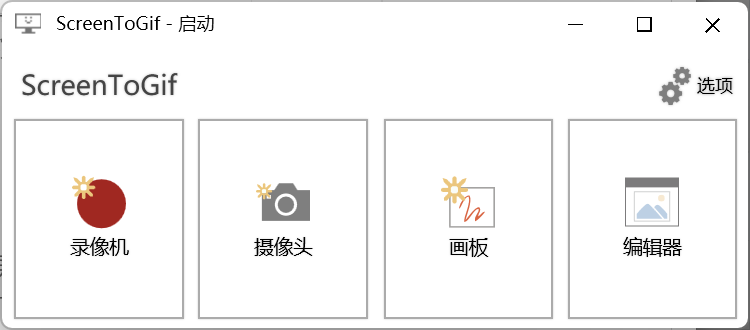大白菜U盘pe系统安装Win10教程如何使用大白菜U盘PE系统启动电脑并进入安装界面?
使用大白菜U盘PE系统安装Win10并进入安装界面的步骤如下,分为准备阶段、制作启动盘、设置BIOS启动、进入PE系统及安装Win10五个部分:
2. 下载工具和镜像:
- 大白菜U盘启动盘制作工具:从官网下载最新版。
- Win10系统镜像:从微软官网或MSDN下载ISO文件(如`Win10_22H2_Chinese_x64.iso`)。
2. 制作启动盘:
- 插入U盘,打开大白菜工具。
- 选择U盘设备,模式建议选`USB-HDD`,格式选`NTFS`。
- 点击“一键制作USB启动盘”,等待完成(约5-10分钟)。
- 完成后:将下载的Win10 ISO文件解压,将`.wim`或`.esd`文件(通常在`sources`文件夹内)复制到U盘的`大白菜PE`目录下(或直接保留ISO在U盘根目录)。
2. 修改启动顺序:
- 在BIOS中,找到`Boot`或`启动`选项,将U盘(显示为`USB HDD`或`UEFI: U盘名称`)设为第一启动项。
- 保存设置(通常按`F10`),电脑会自动重启。
2. 进入PE桌面:
- 等待PE系统加载完成,进入桌面后打开“此电脑”,确认U盘和硬盘已识别。
2. 选择镜像和分区:
- 点击“浏览”,找到U盘中Win10的`.wim`或`.esd`文件。
- 选择目标安装分区(通常是C盘,需格式化前备份数据)。
- 勾选“完成重启”选项。
3. 开始安装:
- 点击“确定”,等待复制文件和安装过程(约10-30分钟)。
- 安装完成后自动重启,拔出U盘。
方法2:手动运行Setup安装 1. 挂载ISO或解压文件: 如果U盘中有Win10 ISO,右键选择“装载”(Windows 10/11)或用虚拟光驱工具打开。 或直接解压ISO到U盘根目录。
2. 运行安装程序:
- 打开解压后的文件夹,双击`setup.exe`。
- 按提示选择语言、版本(如家庭版/专业版),接受许可条款。
3. 选择安装类型:
- 选择“自定义:仅安装Windows(高级)”。
- 删除目标分区(如C盘)的所有内容(会丢失数据,确保已备份)。
- 选择分区后点击“下一步”,等待安装完成。
2. 驱动和更新:
- 进入桌面后,连接网络,通过“设置 > 更新和安全”安装系统更新。
- 手动安装主板、显卡等驱动(可从官网下载)。
2. 安装失败:
- 检查硬盘分区是否为GPT(UEFI启动需GPT,传统BIOS需MBR)。
- 重新下载Win10镜像,避免文件损坏。
3. PE系统无法识别硬盘:
- 在PE中打开“磁盘管理”,手动分配盘符。
- 更新大白菜PE版本或更换PE工具(如微PE)。
通过以上步骤,你可以顺利使用大白菜U盘PE系统安装Win10。操作时注意备份数据,避免误删文件。
END
云服务器活动(最新)

扫码添加站长好友
文章投稿、咨询等
技术交流、问题反馈等